买了电脑使用了一段时间后,是不是发现系统越来越慢,而每次系统不好用了,大家是不是都要花钱找人做系统呢?其实安装系统很简单,无需经常抱着电脑花钱找人做,并且电脑都用了那么久还不会装系统,别人会笑话的。今天小编就来教大家怎么给电脑装系统,还不懂的你,快来学学吧。
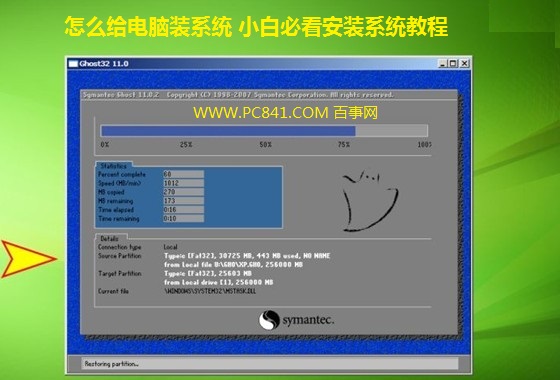
怎么给电脑装系统 小白必看安装系统教程
给电脑装系统一般有4种办法:
1. 傻瓜式装系统:
可装Win8/7或WinXP,主要操作步骤如下:
需要准备的东西:
1、现有的电脑操作系统(例如你的电脑系统还能用,但是很不给力!你想重装一下系统,或者换个系统等情况);
另外还可以这样装:金山重装高手怎么用 金山重装高手重装系统方法
到网上去下载一个GHO格式的镜像文件的系统;(百度一搜一大堆!记住你下载是什么类型的系统,就能装什么类型的系统,比如WinXP,Win7,或者64位的系统);
还有一个最重要的东西,那就是Ghost备份还原工具,是EXE格式的应用程序;(百度搜“Ghost备份还原工具”,即可找到)如下图所示,是笔者下载好的系统镜像文件以及Ghost备份还原工具,如下图:
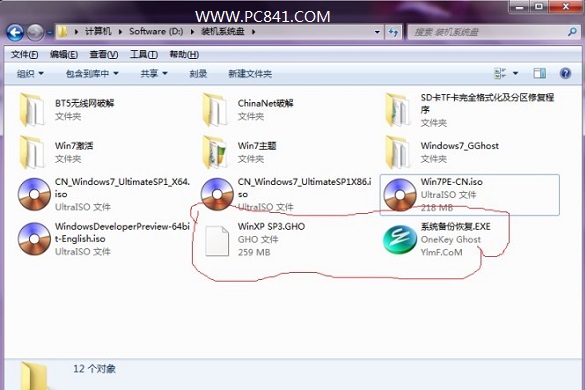
下载Ghost备份还原工具与系统镜像
以上准备工作好了之后,下面我们就可以开始装系统了,详细步骤如下:
第一步:打开Ghost备份还原工具,界面如下:

Ghost备份还原工具界面
看好!第一行选还原系统,第二行选择你下载那个GHO格式的系统
Ps:如果你发现你选择好的GHO文件后,然后下面选择C盘后发现最底下的“确认”按钮还是灰色不能点击;则说明你下载的系统是错误的GHO和格式的系统,建议你去重新下载GHO格式的系统,当然上图的XP系统是假的,我用压缩包改造的,总之注意是否为GHO格式系统镜像文件,有的可能是压缩文件,我们解压之后才可以找到xxx.Gho镜像文件,这点小白注意一下。
如果选中C盘后,那个确认按钮可以使用,就点击那个确认按钮,它会弹出一个对话框;问你真的要重新启动还原系统吗?你点击是,它会自动重启并为你重新安装系统,好了,重启时你就不用动电脑了,你可以一边玩去了,他是全自动的安装系统;过个几分钟就能装好系统了!这就是最简单的傻瓜式装系统!这样装系统的缺点就是:你装的系统是被别人搞过的!不是完全的纯净版,或者微软的原版系统,这种系统里面会自带一些你不喜欢的软件,或者说你根本用不到的软件!优点除了系统自己可以装好部分驱动,其他的我就不说了,你懂的!




